Probleemoplossing Windows 8 (8.1) "We konden geen verbinding maken met de Store" Fout
Ik kwam onlangs terug van een reis van 3 maanden en zette mijn Windows 8.1-machine aan om te ontdekken dat niets werkte. Om een vreemde reden zouden verschillende apps geen verbinding maken met internet en ik kon geen verbinding maken met de Windows Store. Ik was absoluut verbonden met internet omdat ik kon browsen met IE en Chrome, dus het was verwarrend waarom ik geen verbinding kon maken met de Store of waarom bepaalde apps niet zouden werken.
Uiteindelijk kwam ik een bericht van Gerrand tegen op zijn blog over hoe alle gebruikelijke methoden om dit probleem op te lossen niet hebben gewerkt: de datum / tijd op je computer controleren, met behulp van de opdrachten netsh en wsreset, met een lokaal account in plaats van een online account en proberen je pc te verversen. Ik had de meeste van die opties geprobeerd, omdat het toevallig al eens eerder was en ik schreef een bericht over het probleem Kan niet verbinden met winkel op mijn andere blog oplossen. Hij noemt ook het uitvoeren van wsreset, die een minuut leek te hebben gewerkt, maar de tweede die ik probeerde te klikken op iets in de Store, het keerde terug naar mij dezelfde foutmelding te geven.

Geen van de opties in mijn oudere bericht leek echter op deze machine te werken. Gerrand komt er uiteindelijk achter dat het te maken heeft met het Windows Live-account. In zijn post schrijft hij over hoe zijn account geverifieerd moest worden en toen begon alles te werken. In mijn geval is het account geverifieerd, maar ik had tweestapsverificatie ingeschakeld en daarom moest ik mijn verificatiecode intypen.
Laten we beginnen door naar Instellingen op Windows 8 te gaan door met uw muis naar de rechterkant van het scherm te gaan. Klik vervolgens helemaal onderaan op PC-instellingen wijzigen .
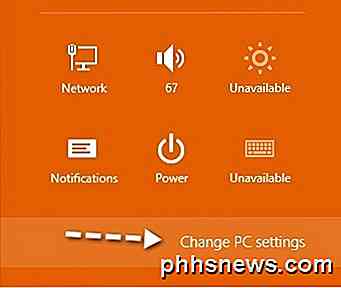
Klik nu op Accounts in het menu aan de linkerkant.
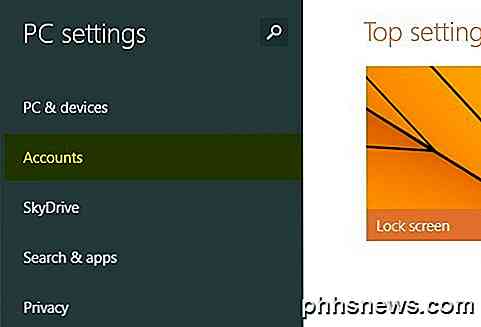
Hier ziet u de essentiële informatie die problemen veroorzaakt met de Windows Store. Als het een e-mailverificatieprobleem is, ziet u ' U moet uw account verifiëren. "Onder je e-mailadres. Anders staat er Verbinding verbreken . Als u tweestapsverificatie heeft ingeschakeld, wordt het bericht ' U moet informatie voor uw Microsoft-account bijwerken ' weergegeven met de link Update-informatie .
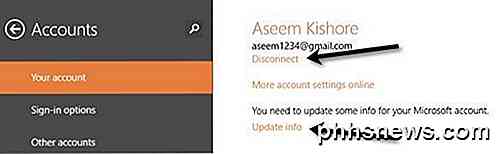
Klik op de link Info bijwerken om naar een scherm te gaan waar u de code moet invoeren die is gegenereerd met uw authenticator-app.
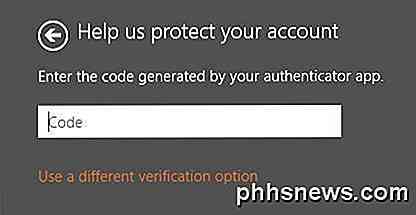
Nadat u klaar bent, opent u de Windows Store opnieuw en deze zou prima moeten worden geladen. Nogmaals, Microsoft is geweldig in het retourneren van foutmeldingen die niets te maken hebben met de feitelijke fout, daarom moet je tijd verspillen aan het online zoeken naar een oplossing! Als je nog steeds problemen ondervindt nadat je alle methoden uit dit bericht en mijn vorige bericht hebt geprobeerd, plaats dan een opmerking met alle details en ik zal proberen te helpen. Genieten!

Hoe u erachter kunt komen of uw apparaat 32-bit of 64-bits Android
Er komt een moment in het leven van elke Android-gebruiker wanneer een belangrijke vraag moet worden beantwoord: is mijn apparaat met een 32- of 64-bits besturingssysteem? Het kan een moeilijke, moeilijke tijd zijn als u niet zeker weet hoe u die vraag moet beantwoorden. Maar we zijn er voor u en we helpen u om door te nemen wat u moet doen als zo'n scenario zich voordoet.

JavaScript is geen Java - het is veel veiliger en veel handiger
U hebt waarschijnlijk al gehoord over de onveilige manier waarop de plug-in voor de Java-browser onveilig is. 91% van de systeemcompromissen in 2013 waren tegen die onveilige Java-plug-in. Maar Java is niet hetzelfde als JavaScript - in feite zijn ze niet echt gerelateerd. De meeste van onze lezers begrijpen waarschijnlijk het verschil, maar niet iedereen weet het.



